iPhoneをAUに変えたのをキッカケに、@ezweb.ne.jpでのやり取りに純正アプリ「メッセージ」を使い始めることにしました。
この「メッセージ」というアプリは、一つで三役をこなす特殊なアプリ。SMS / MMS / iMessage の3つをこなせるので、便利ちゃあ便利なんです。
しかし、これら3つの違いがとても分かりにくい。「自分はMMSとしてメールを送ったつもりが、実はSMSとして送られていた」なんてことも大いにあり得るんです。
そんな間違いをしないためにも、その違いをシッカリ理解しておきましょう。
SMS / MMS / iMessage の違いとは?
SMSとは?
Short Message Serviceの略で、宛名が電話番号で送れるテキストメールです。
相手の電話番号さえ分かれば送れる、とても便利なメッセージサービス。なのですが、経済的にはやさしくない。
AU同士なら無料なのですが、他のキャリアへ送信すると3.15円/通かかります。これはパケット定額の適応外。
他にも、200件/日が限度とか。最大送信文字数が67文字とか、色々制限があります。
※今回記述したのはAUの場合です。AUとSoftBankで、多少違いがありますので、詳しくは以下のリンクで確認してみて下さい。
AU→SMS(i) | サービス | iPhone 5 | au
SoftBank→SMS/MMS:iPhone 5 | ソフトバンクモバイル
MMSとは?
これがいわゆる、ケータイのメールです。AUなら@ezweb.ne.jp、SoftBankなら@softbank.ne.jpにあたります。
こちらのメールはパケット定額適応されますので安心です。
iMessageとは?
これはAppleが提供するメッセージサービスです。iPhoneやiPad、Macなどとメッセージのやり取りができ、その全てを無料で行えます。
逆に言えば、送信先がiPhoneやiPadなどで無ければ使えないサービスです。
詳しくはコチラのリンクを参照して下さい。
アップル - iOS 6 - iMessageが使えるメッセージ。送りたいだけ送ろう。
これらが混合するから分かりにくい
iPhoneアプリの「メッセージ」では、これらすべてのメールを扱うことができます。
便利そうに聞こえるかもしれませんが、これが以外とやっかい。
何故なら、条件が変わると、使用するサービスが自動で変わるからです。
例えば、AUの場合はSMSの送信上限文字数が67文字です。これを、上限を超えてメールを作成すると自動でMMSに切り替わります。
なので、これらのサービスの違いを見た目で判断しないと、自分が意図したメールアドレスとは違うアドレスで相手にメールしてしまう可能性があります。
カンタンな見分け方
iMessageは青くなる
一番カンタンに見分けられるのは、iMessageです。
iMessageでやり取りをすると、そのメッセージのやり取りが青色になります。
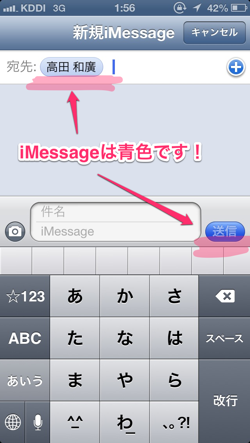
アドレスを選択するときも、相手がiMessageで送れる相手には青い吹出しがでます。
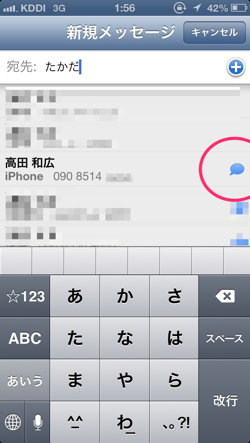
SMSとMMSの違いは文字数制限の有無で判断
まず、送信先が電話番号でない限りは、SMSで送信することはありません。@docomo.ne.jpなどのキャリアメールに送る場合は、MMSが適応されます。
ただ、来たメールに返信しているだけだと、それがMMSかSMSか分かりません。「MMSだと思ってメールのやり取りをしていたら、実はSMSだった」となって、お金を請求されるのはまっぴらです。
そこで見分け方。
まず、SMSとMMSのやり取りは、すべて緑色です。そして、SMSの場合は送信ボタンの上に文字数制限がでます。
▼ガラケーの母親にメールしようとしてみました。
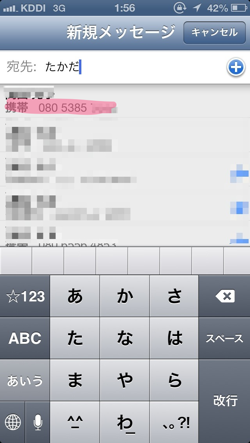
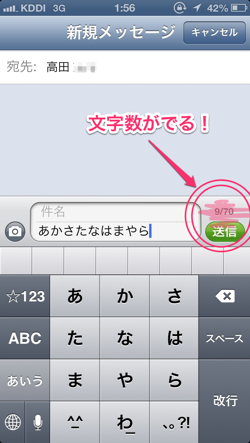
これで送信すると、あなたの送信元は電話番号ということになりますね。
逆に、この文字数が出ていない場合はMMSでのメッセージとなります。
▼自分のキャリアメールにメールしようとしてみました。
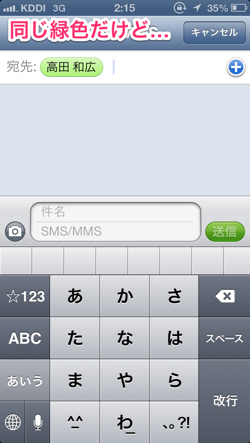
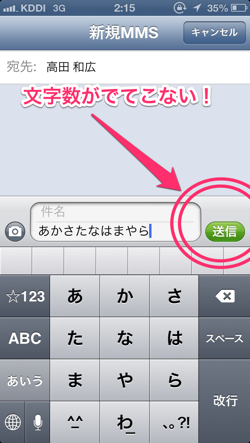
これで送信すると、あなたの送信元は@softbank.ne.jpや@ezweb.ne.jpなどのキャリアメールということになりますね。
あとがき:UIは可愛くて楽しい
今まで私は、純正メールアプリを使っていました。ですがキャリアをAUに変更したのをキッカケに、メッセージアプリを使い始めたんです。心機一転ってことで。
以前から、そのUIが可愛くて使いたかったんですが、パソコンとの同期ができなかったので使っていませんでした。
ですがOSが新しくなって、Macとの同期もできるようになったし、以前より便利になったので使っています。
あの吹き出しでのやり取りがいいんですよね。言葉のキャッチボールが目に見えるようで楽しいです。




